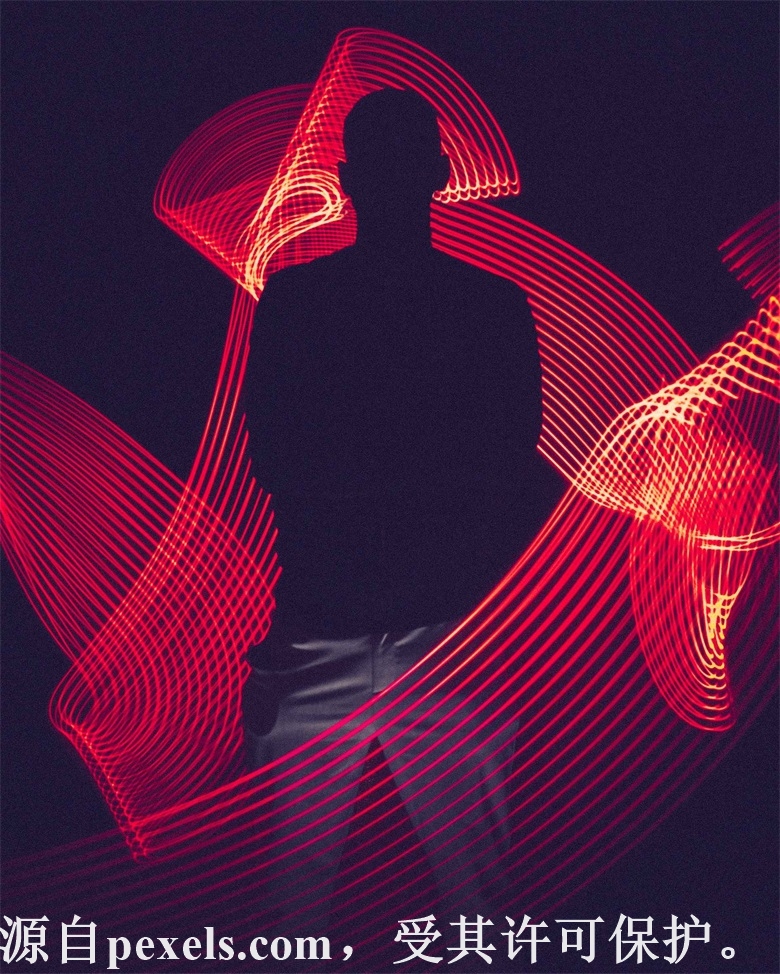
解决虚拟机安装centos无法全屏显示的办法:首先以管理员身份进入,找到install;然后在桌面显示虚拟光驱,并找到【vmware-tools-distrib】文件夹;接着安裝VMWare Tools8;最后重启即可。
解决虚拟机安装centos无法全屏显示的办法:
1.启动CentOS(图形界面方式登陆),并且以管理员的身份登陆。
2.在VMware虚拟机的菜单中点击:虚拟机->安装VMware 工具->install。
3.CentOS自动挂载VMware Tools的虚拟光驱,并显示在桌面。
4.进去VMware Tools的虚拟光驱里,把VMwareTools-5.5.1-19175.tar.gz复制到/tmp目录。
5.进去/tmp目录,把VMwareTools-5.5.1-19175.tar.gz解压到当前目录,会产生vmware-tools-distrib文件夹。
6.进入解压缩后的的vmware-tools-distrib目录
[root@localhost ~]# cd /tmp [root@localhost ~tmp]# cd vmware-tools-distrib
7.执行vmware-install.pl安裝VMWare Tools8.
输入:
./vmware-install.pl(执行vmware-install.pl文件)
8.然后一路“回车”,有时候会提示输入 [yes]
9. 输入reboot命令(重新启动)。
10.问题OK。
相关教程推荐:centos教程
更多关于云服务器,域名注册,虚拟主机的问题,请访问西部数码官网:www.west.cn


